
Pēdējo reizi atjaunināts

Vai vēlaties atskaņošanas sarakstos esošo ierakstu atskaņošanu bez pārtraukumiem? Tālāk ir sniegts ieskats, kā pārkrāsot Spotify galddatoros un mobilajās ierīcēs.
Spotify piedāvā vairākus veidus, kā kontrolēt mūzikas pieredzi. Viens no labākajiem ir crossfade, kas ļauj atskaņot celiņus viens otram bez pauzes starp tiem.
Parasti, klausoties visu albumu, producenti iekļauj automātisku krustojumu starp skaņdarbiem. Tomēr, ja esat izveidojis atskaņošanas sarakstus, varat izvēlēties, lai viens celiņš pārietu uz otru, lai atskaņošana būtu bez pārtraukuma.
Šī pārkrāsošanas funkcija pēc noklusējuma nav iespējota, taču mēs parādīsim, kā veikt pārkrāsošanu pakalpojumā Spotify, veicot tālāk norādītās darbības.
Kā pārkrāsot Spotify Desktop
Jūs varat iespējot krustošanas funkciju gan savā galddatorā, gan mobilajās ierīcēs.
Lai darbvirsmas lietotnē Spotify iespējotu krustojumu, veiciet tālāk norādītās darbības.
- Darbvirsmā palaidiet lietotni Spotify un noklikšķiniet uz lejupvērstā bultiņa blakus sava konta nosaukumam.
- Izvēlnē izvēlieties Iestatījumi.
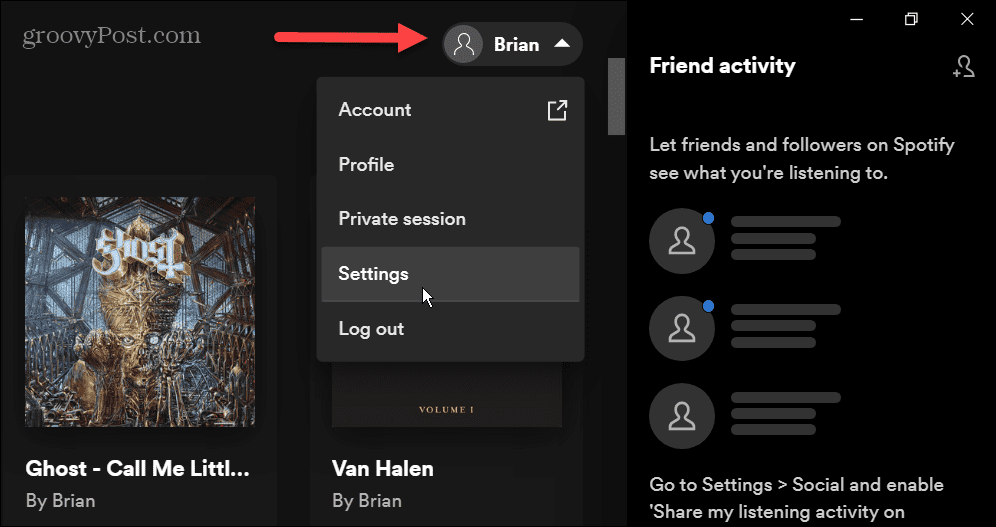
- Ritiniet uz leju uz Iestatījumi izvēlni un noklikšķiniet uz Rādīt papildu iestatījumus.
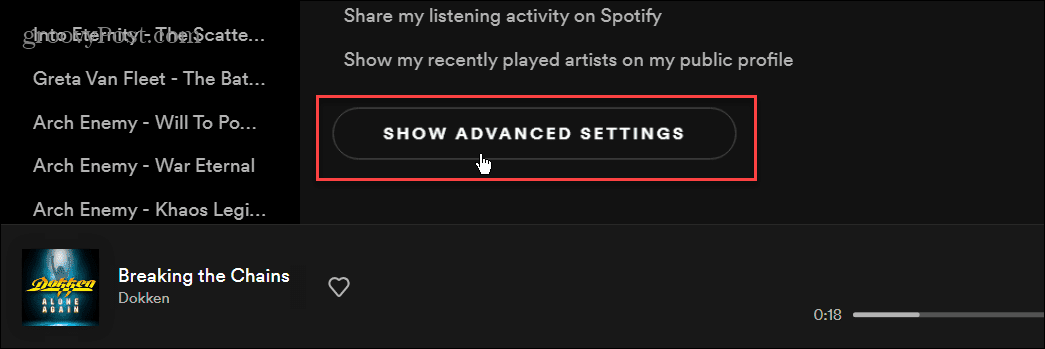
- Pēc tam noklikšķiniet uz slēdža blakus Crossfade dziesmas saskaņā Atskaņošana sadaļu, lai iespējotu funkciju.
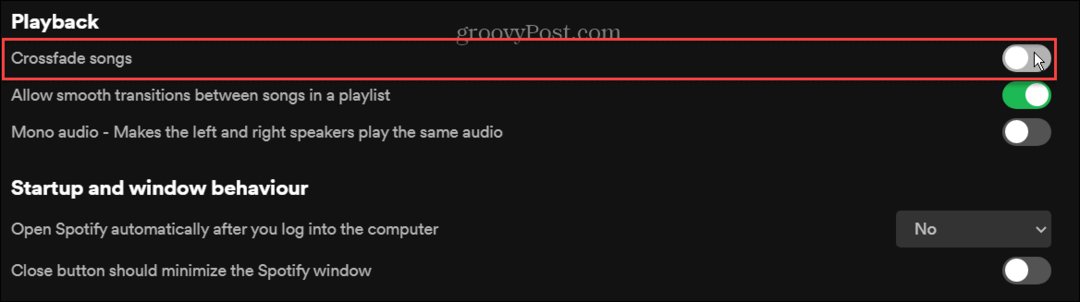
- Tagad, kad ir ieslēgta funkcija Crossfade, varat pielāgot slīdni, lai ievadītu divu ierakstu pārklāšanās veidu. Varat izvēlēties jebkuru vērtību no 0 līdz 12 sekundēm.
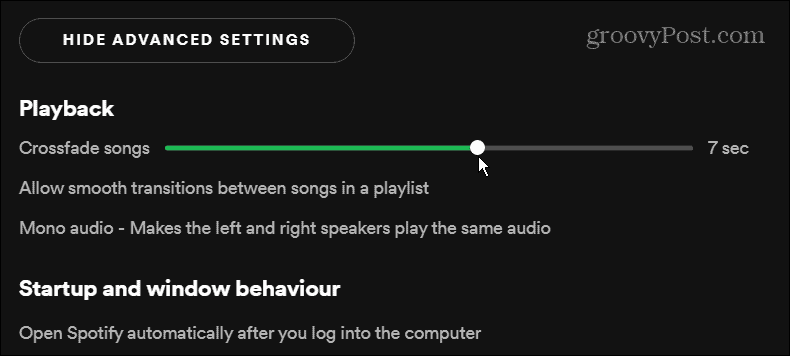
Šim nolūkam nav ideālas vides, jo katra gaume atšķiras. Izmēģināšanas un kļūdu pieejai varat sastādīt dažādus iestatījumus. Ja vairs nevēlaties pārkrāsot, pagrieziet slēdzi, lai to izslēgtu.
Kā pārkrāsot Spotify Mobile
Spotify arī ļauj pārkrāsot mūzikas ierakstus tālrunī vai planšetdatorā.
Lai pārkrāsotu Spotify mobilajā versijā, rīkojieties šādi:
- Palaidiet lietotni Spotify savā tālrunī vai planšetdatorā un pieskarieties Iestatījumi (zobrata ikona) augšpusē.
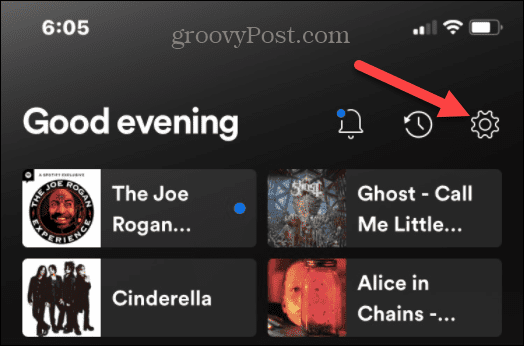
- Velciet uz leju un pieskarieties Atskaņošana no izvēlnes Iestatījumi.
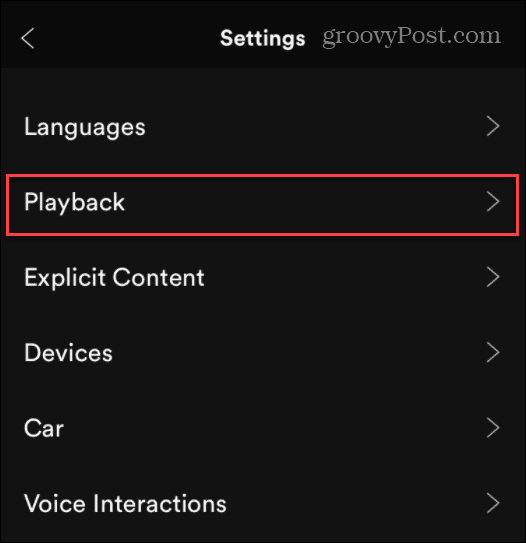
- Pieskarieties Crossfade slīdnis un noregulējiet to no nulles sekundēm līdz 12 sekundēm.
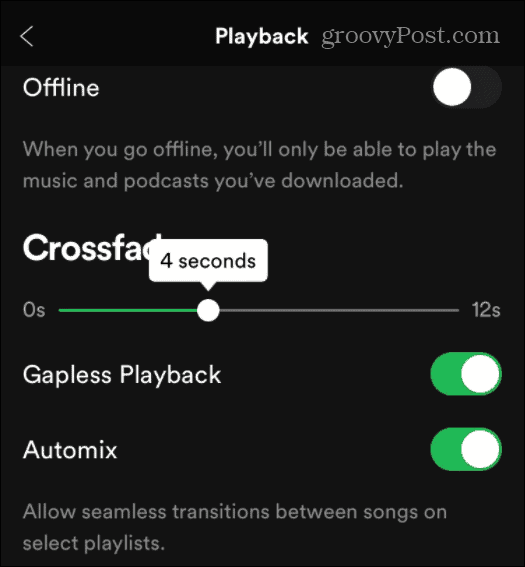
Mūzikas atskaņošana vietnē Spotify
Jūs, iespējams, ne vienmēr vēlaties, lai ieraksti tiktu atskaņoti bez pārtraukumiem, tāpēc varat to izslēgt, kad tas jums nepatīk. Tas ir vēlamais iestatījums, tāpēc jums būs jāeksperimentē ar krusteniskās izbalēšanas iestatījumiem, lai iegūtu to, kā vēlaties.
Protams, ir vairākas citas mūzikas atskaņošanas iespējas, piemēram padarot Spotify skaļāku. Tas nav paredzēts tikai straumēšanai; tu vari atskaņojiet savus mūzikas failus vietnē Spotify, kas ir lieliski piemērots lietošanai bezsaistē. Jūs varat arī mainīt Spotify atskaņošanas saraksta attēlus un pārsūtīt atskaņošanas sarakstus uz jaunu kontu.
Tomēr nekas nav ideāls, un dažreiz Spotify sāk darboties. Tādā gadījumā jūs to vēlēsities izlabojiet to, kad Spotify turpina apstāties. Vai arī, ja izrādās, ka Spotify nepiedāvā to, kas jums nepieciešams, varat izdzēsiet savu Spotify kontu.
Kā atrast savu Windows 11 produkta atslēgu
Ja jums ir jāpārsūta Windows 11 produkta atslēga vai tā ir nepieciešama, lai veiktu tīru OS instalēšanu,...
Kā notīrīt Google Chrome kešatmiņu, sīkfailus un pārlūkošanas vēsturi
Pārlūks Chrome veic lielisku darbu, saglabājot jūsu pārlūkošanas vēsturi, kešatmiņu un sīkfailus, lai optimizētu pārlūkprogrammas veiktspēju tiešsaistē. Viņa ir kā...
Cenu saskaņošana veikalā: kā iegūt cenas tiešsaistē, iepērkoties veikalā
Pirkšana veikalā nenozīmē, ka jums ir jāmaksā augstākas cenas. Pateicoties cenu saskaņošanas garantijām, jūs varat saņemt tiešsaistes atlaides, iepērkoties...
Kā uzdāvināt Disney Plus abonementu, izmantojot digitālo dāvanu karti
Ja jums patika Disney Plus un vēlaties to kopīgot ar citiem, tālāk ir norādīts, kā iegādāties Disney+ dāvanu abonementu...


